Ερώτηση
Θέμα: Πώς να διορθώσετε το σφάλμα εφαρμογής κάμερας 0xA00F424F στα Windows 10;
Δεν μπορώ να χρησιμοποιήσω την Κάμερά μου για μερικές εβδομάδες. Δεν μπορώ να βγάλω φωτογραφίες και βίντεο αντίστοιχα, κάτι που είναι πραγματικά ενοχλητικό. Δεν είμαι σίγουρος τι μπορώ να κάνω, οπότε θα εκτιμούσα ιδιαίτερα τη βοήθειά σας. Παρεμπιπτόντως, παίρνω αυτούς τους κωδικούς εναλλακτικά: 0xA00F424F και 0xA00F425C.
Λυμένη απάντηση
Ο κωδικός σφάλματος 0xA00F424F είναι ένα εγγενές σφάλμα της κάμερας Web των Windows 10, το οποίο συνήθως φέρει μαζί έναν κωδικό 0xA00F425C ή 0x803131500. Το σφάλμα εμφανίζεται με τη μορφή ενός μαύρου αναδυόμενου παραθύρου όταν ο χρήστης του υπολογιστή επιχειρεί να εκκινήσει εφαρμογές που απαιτούν κάμερα, για παράδειγμα, Skype, Messenger,
[1] και άλλοι. Το μήνυμα λέει:Κάτι πήγε στραβά
Δυστυχώς, δεν καταφέραμε να αποθηκεύσουμε τη φωτογραφία.
Εάν το χρειάζεστε, εδώ είναι ο κωδικός σφάλματος: 0xA00F424F(0x803131500)
Το λάθος δεν είναι μοιραίο. Συνήθως, δεν επηρεάζει άλλες εφαρμογές και δεν έχει αρνητική επίδραση στην απόδοση του συστήματος. Το μεγαλύτερο πρόβλημα που σχετίζεται με αυτό είναι η αδυναμία χρήσης της κάμερας, κάτι που μπορεί να είναι μεγάλο πρόβλημα για όσους συμμετέχουν σε συνομιλίες Skype[2] κάθε μέρα ή παρόμοια.
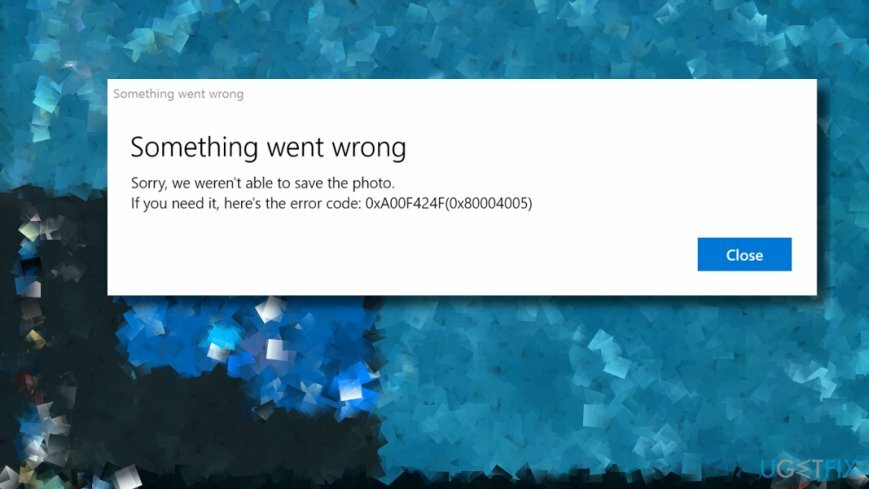
Συνήθως, ενεργοποιείται από δικαιώματα ανάγνωσης ή εγγραφής του περιεχομένου του φακέλου στον οποίο προσπαθείτε να αποθηκεύσετε τις φωτογραφίες. Σε αυτήν την περίπτωση, η εφαρμογή Κάμερα λειτουργεί και ο χρήστης μπορεί να τραβήξει τη φωτογραφία με επιτυχία. Ωστόσο, μπορεί να τραβήξει μόνο μία φωτογραφία και πρέπει να επανεκκινήσει την εφαρμογή για να τραβήξει άλλη μία. Για να διορθώσετε το σφάλμα 0xA00F424F(0x803131500) σχετικά με τα δικαιώματα, θα πρέπει να κάνετε τα εξής:
Αλλαγή δικαιωμάτων φακέλου
Για να επισκευάσετε το κατεστραμμένο σύστημα, πρέπει να αγοράσετε την έκδοση με άδεια χρήσης Reimage Reimage.
- Ανοιξε Εξερεύνηση αρχείων και κάντε δεξί κλικ Εικόνες ντοσιέ.
- Ανοιξε Δώστε πρόσβαση σε και επιλέξτε α Συγκεκριμένοι άνθρωποι επιλογή.
- Προσθέστε τον εαυτό σας στη λίστα πρόσβασης.
- Εκτελέστε τα ίδια βήματα για να αλλάξετε τα δικαιώματα για Φάκελος βίντεο και Φιλμ φωτογραφικής μηχανής φακέλους.
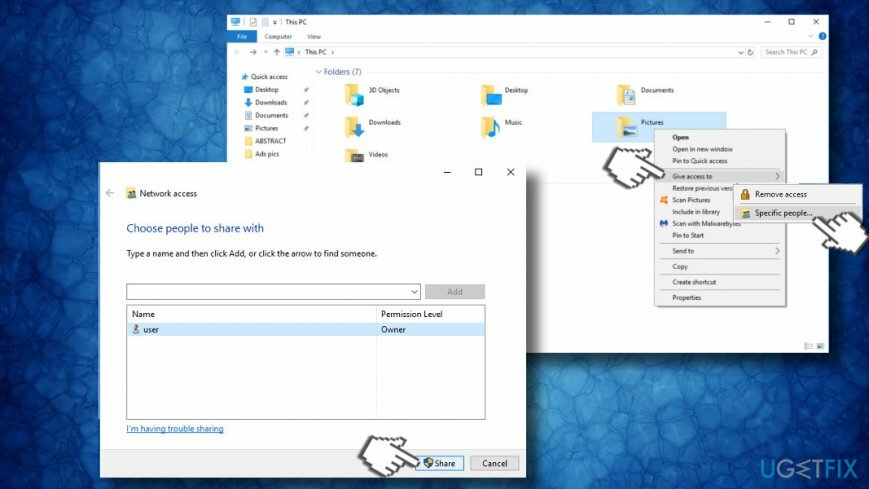
Εάν δεν μπορείτε να εκκινήσετε εντελώς την κάμερα web επειδή εμφανίζεται το σφάλμα 0xA00F424F, τότε ενδέχεται να υπάρχουν προβλήματα με τα προγράμματα οδήγησης της κάμερας ή την ίδια την εφαρμογή. Επομένως, θα σας συνιστούσαμε να ενημερώσετε ή να επανεγκαταστήσετε τα προγράμματα οδήγησης της κάμερας, να επαναφέρετε την εφαρμογή Κάμερα ή να την εγκαταστήσετε ξανά χρησιμοποιώντας ένα ανυψωμένο PowerShell.
Ενημέρωση προγραμμάτων οδήγησης κάμερας
Για να επισκευάσετε το κατεστραμμένο σύστημα, πρέπει να αγοράσετε την έκδοση με άδεια χρήσης Reimage Reimage.
- Κάντε δεξί κλικ κλειδί Windows και επιλέξτε Διαχειριστή της συσκευής.
- Τώρα επεκτείνετε Συσκευές απεικόνισης ενότητα και κάντε δεξί κλικ στην καταχώρηση της κάμερας web.
- Επίλεξε το Ενημέρωση λογισμικού προγράμματος οδήγησης επιλογή.
- Κάντε κλικ Περιήγηση στον υπολογιστή μου για πρόγραμμα οδήγησης λογισμικού επιλογή στο αναδυόμενο παράθυρο.
- Επιλέγω Επιτρέψτε μου να επιλέξω από μια λίστα προγραμμάτων οδήγησης συσκευών στον υπολογιστή μου επιλογή.
- Βεβαιωθείτε ότι το Εμφάνιση συμβατού υλικού το πλαίσιο ελέγχου είναι επισημασμένο. Εάν όχι, τότε σημειώστε το.
- Επιλέγω Συσκευή βίντεο USB και κάντε κλικ Επόμενο.
- Το σύστημα θα πρέπει να ενημερώνει αυτόματα τα προγράμματα οδήγησης της κάμερας. Μόλις τελειώσετε, επανεκκινήστε το σύστημα.
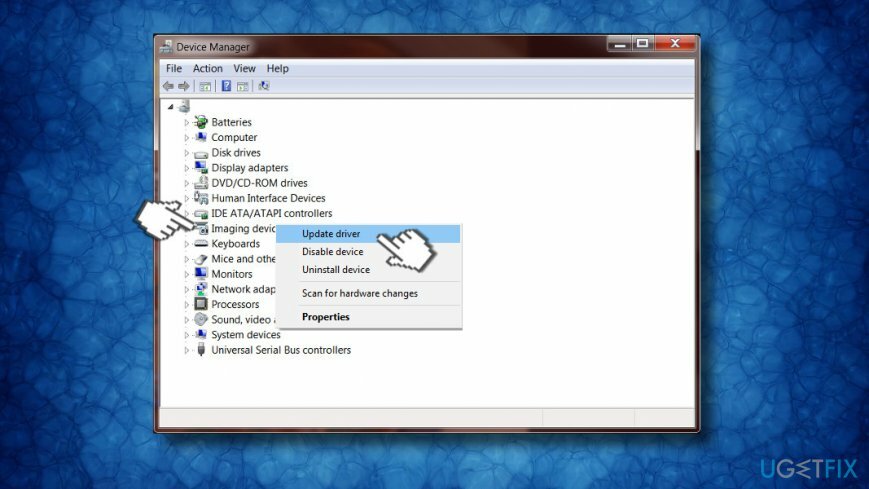
Εάν αυτό δεν βοήθησε, δοκιμάστε να εγκαταστήσετε ξανά τα προγράμματα οδήγησης συσκευών Imaging. Για το σκοπό αυτό ανοίξτε Διαχειριστή της συσκευής -> Συσκευές Απεικόνισης όπως εξηγήθηκε παραπάνω, αλλά αντί για το κουμπί Ενημέρωση, κάντε κλικ Απεγκατάσταση. Μόλις τελειώσετε, επανεκκινήστε το σύστημα και μεταβείτε ξανά στη Διαχείριση Συσκευών. Εδώ, θα πρέπει να κάνετε τα εξής:
- Ανοιξε Ενέργειες καρτέλα στο επάνω μέρος του παραθύρου.
- Επιλέγω Σάρωση για αλλαγές υλικού.
- Τώρα το σύστημα θα πρέπει να εντοπίσει αυτόματα το πρόγραμμα οδήγησης που λείπει και να κατεβάσει αυτόματα την τελευταία του έκδοση.
Επαναφορά της εφαρμογής κάμερας
Για να επισκευάσετε το κατεστραμμένο σύστημα, πρέπει να αγοράσετε την έκδοση με άδεια χρήσης Reimage Reimage.
- Τύπος Πλήκτρο Windows + I για να ανοίξω Ρυθμίσεις.
- Ανοιξε Εφαρμογές ενότητα και μετακινηθείτε προς τα κάτω μέχρι να βρείτε Εφαρμογή κάμερας.
- Κάντε κλικ σε αυτό και επιλέξτε Προχωρημένες επιλογές σύνδεσμος κάτω από το όνομα του Εφαρμογή κάμερας.
- Τέλος, κάντε κλικ Επαναφορά και Επαναφορά άλλη μιά φορά.
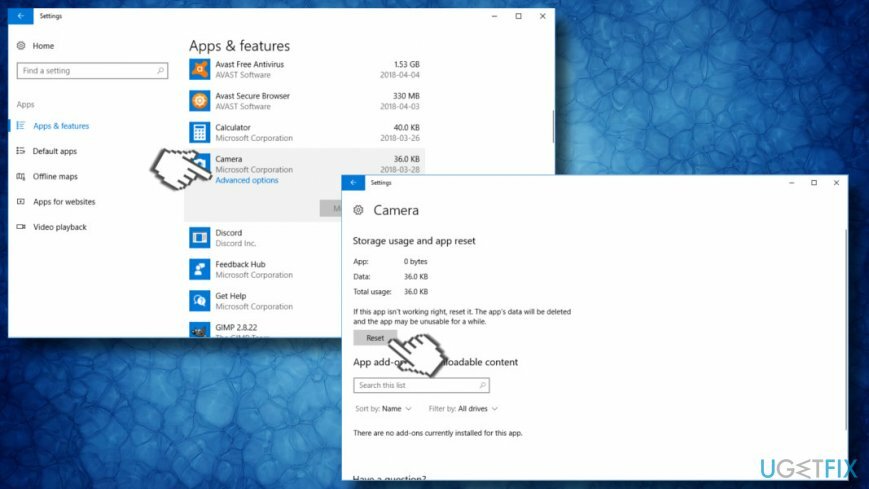
Επανεγκαταστήστε την εφαρμογή Κάμερα
Για να επισκευάσετε το κατεστραμμένο σύστημα, πρέπει να αγοράσετε την έκδοση με άδεια χρήσης Reimage Reimage.
ΥΠΟΔΕΙΞΗ: Η εφαρμογή κάμερας δεν μπορεί να αφαιρεθεί μέσω των Ρυθμίσεων ή του Πίνακα Ελέγχου. Αυτό συμβαίνει επειδή είναι μία από τις ενσωματωμένες εφαρμογές των Windows.[3] Η κατάργηση είναι δυνατή μόνο χρησιμοποιώντας το PowerShell, επομένως, πριν εκτελέσετε προηγμένα σενάρια μέσω του περιβάλλοντος προγραμματισμού, θα σας συνιστούσαμε να σαρώσετε το σύστημα με ReimageΠλυντήριο ρούχων Mac X9. Αυτό το επαγγελματικό εργαλείο βελτιστοποίησης μπορεί να διορθώσει το σφάλμα 0xA00F424F στα Windows 10 βελτιστοποιώντας το σύστημα και αφαιρώντας κακόβουλο λογισμικό που μπορεί να κρύβεται στο σύστημα.
- Τύπος κλειδί Windows και πληκτρολογήστε PowerShell.
- Κάντε δεξί κλικ στην πρώτη επιλογή και επιλέξτε Εκτέλεση ως Διαχειριστής.
- Αντιγράψτε και επικολλήστε το Get-AppxPackage – AllUsers εντολή.
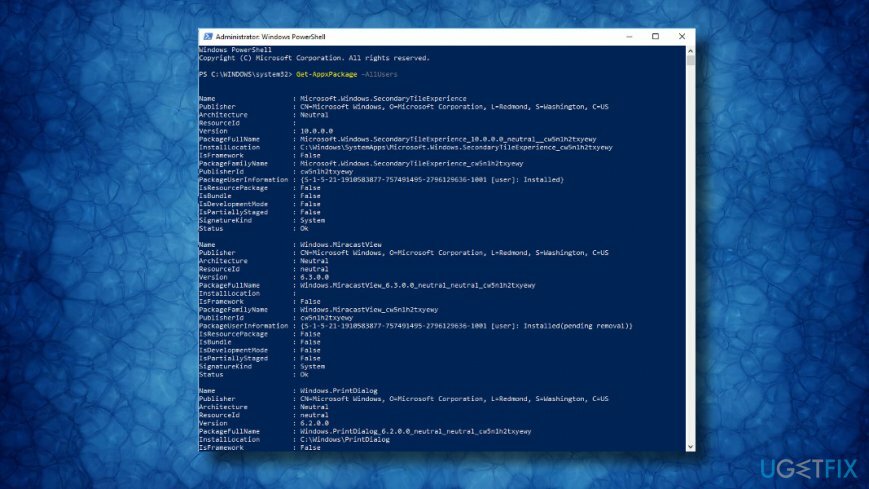
- Τύπος Εισαγω μετά από αυτό.
- Βρείτε τη Microsoft. Καταχώρηση WindowsCamera και επιλέξτε το PackageFullName της εφαρμογής Κάμερα.
- Αντιγράψτε την τιμή του PackageFullName χρησιμοποιώντας Ctrl + C πλήκτρο συντόμευσης.
- Για να απεγκαταστήσετε την εφαρμογή Κάμερα, πληκτρολογήστε το Remove-AppxPackage PackageFullName εντολή.
ΣΗΜΕΙΩΣΗ: Το PackageFullName θα πρέπει να αντικατασταθεί από την τιμή PackageFullName της εφαρμογής Κάμερα που έχετε αντιγράψει στο παρελθόν. - Τέλος, κλείστε το PowerShell.
- Μεταβείτε στο Windows Store και κατεβάστε την πιο πρόσφατη έκδοση της εφαρμογής Windows Camera.
Επιδιορθώστε τα Σφάλματά σας αυτόματα
Η ομάδα του ugetfix.com προσπαθεί να κάνει το καλύτερο δυνατό για να βοηθήσει τους χρήστες να βρουν τις καλύτερες λύσεις για την εξάλειψη των σφαλμάτων τους. Εάν δεν θέλετε να δυσκολευτείτε με τεχνικές χειροκίνητης επισκευής, χρησιμοποιήστε το αυτόματο λογισμικό. Όλα τα προτεινόμενα προϊόντα έχουν ελεγχθεί και εγκριθεί από τους επαγγελματίες μας. Τα εργαλεία που μπορείτε να χρησιμοποιήσετε για να διορθώσετε το σφάλμα σας παρατίθενται παρακάτω:
Προσφορά
Κάν 'το τώρα!
Λήψη ΔιόρθωσηΕυτυχία
Εγγύηση
Κάν 'το τώρα!
Λήψη ΔιόρθωσηΕυτυχία
Εγγύηση
Εάν δεν καταφέρατε να διορθώσετε το σφάλμα σας χρησιμοποιώντας το Reimage, επικοινωνήστε με την ομάδα υποστήριξής μας για βοήθεια. Παρακαλούμε, ενημερώστε μας όλες τις λεπτομέρειες που πιστεύετε ότι πρέπει να γνωρίζουμε για το πρόβλημά σας.
Αυτή η κατοχυρωμένη με δίπλωμα ευρεσιτεχνίας διαδικασία επισκευής χρησιμοποιεί μια βάση δεδομένων με 25 εκατομμύρια στοιχεία που μπορούν να αντικαταστήσουν οποιοδήποτε κατεστραμμένο ή λείπει αρχείο στον υπολογιστή του χρήστη.
Για να επισκευάσετε το κατεστραμμένο σύστημα, πρέπει να αγοράσετε την έκδοση με άδεια χρήσης Reimage εργαλείο αφαίρεσης κακόβουλου λογισμικού.

Ένα VPN είναι ζωτικής σημασίας όταν πρόκειται για απορρήτου χρήστη. Οι διαδικτυακοί ιχνηλάτες όπως τα cookies δεν μπορούν να χρησιμοποιηθούν μόνο από πλατφόρμες μέσων κοινωνικής δικτύωσης και άλλους ιστότοπους, αλλά και από τον πάροχο υπηρεσιών διαδικτύου και την κυβέρνηση. Ακόμα κι αν εφαρμόζετε τις πιο ασφαλείς ρυθμίσεις μέσω του προγράμματος περιήγησής σας, εξακολουθείτε να μπορείτε να παρακολουθείτε μέσω εφαρμογών που είναι συνδεδεμένες στο διαδίκτυο. Επιπλέον, τα προγράμματα περιήγησης που εστιάζουν στο απόρρητο, όπως το Tor is, δεν είναι η βέλτιστη επιλογή λόγω μειωμένων ταχυτήτων σύνδεσης. Η καλύτερη λύση για την απόλυτη ιδιωτικότητά σας είναι Ιδιωτική πρόσβαση στο Διαδίκτυο – να είστε ανώνυμοι και ασφαλείς στο διαδίκτυο.
Το λογισμικό ανάκτησης δεδομένων είναι μία από τις επιλογές που θα μπορούσαν να σας βοηθήσουν ανακτήστε τα αρχεία σας. Μόλις διαγράψετε ένα αρχείο, δεν εξαφανίζεται στον αέρα - παραμένει στο σύστημά σας όσο δεν υπάρχουν νέα δεδομένα γραμμένα από πάνω του. Data Recovery Pro είναι λογισμικό αποκατάστασης που αναζητά αντίγραφα εργασίας των διαγραμμένων αρχείων στον σκληρό σας δίσκο. Χρησιμοποιώντας το εργαλείο, μπορείτε να αποτρέψετε την απώλεια πολύτιμων εγγράφων, σχολικών εργασιών, προσωπικών εικόνων και άλλων σημαντικών αρχείων.